我们在使用计算机的过程中,常常会遇到“缺少DLL文件”这样的错误提示。这类问题可能会导致软件无法启动,甚至影响系统的正常运行。本文将为您提供解决DLL丢失问题的多种方法,帮助您快速恢复系统的正常功能。

一、DLL文件丢失原因
1、误删除:用户在清理系统或不小心删除某些文件时,可能会误删DLL文件。
2、病毒感染:恶意软件可能会删除或替换DLL文件,从而导致错误。
3、软件安装问题:某些软件在安装过程中未能正确注册DLL文件。
4、系统更新:系统更新有时会导致某些DLL文件被移除或替换为不兼容的版本。
二、解决DLL文件丢失问题
以下是几种常用的方法来修复DLL文件丢失的问题:
1、重新安装软件
如果特定软件出现DLL缺失问题,尝试卸载并重新安装该软件。安装过程中会重新注册相关的DLL文件。
2、使用专业修复工具
星空运行库修复大师是一款专门用于修复或替换缺失的dll文件的工具,它能够有效解决因为dll文件缺失或错误导致的问题。如果您遇到dll文件丢失或损坏,这款软件可以帮您自动修复。

 好评率97%
好评率97%  下载次数:4875946
下载次数:4875946 ①、在电脑安装打开“星空运行库修复大师”,切换到DLL修复,点击“一键扫描”。
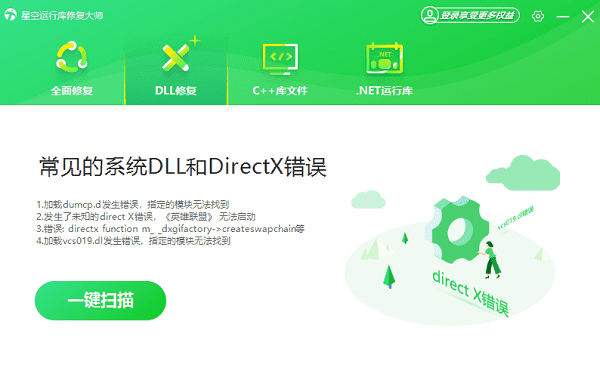
②、将电脑缺失的运行库都扫描出来后,点击“立即修复”。
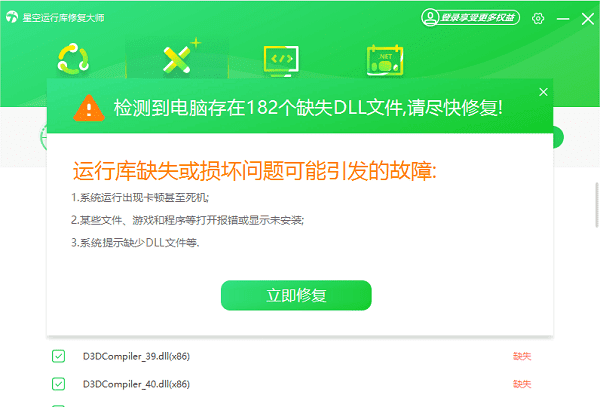
③、等待修复完成,重启电脑,再运行相关的应用程序。
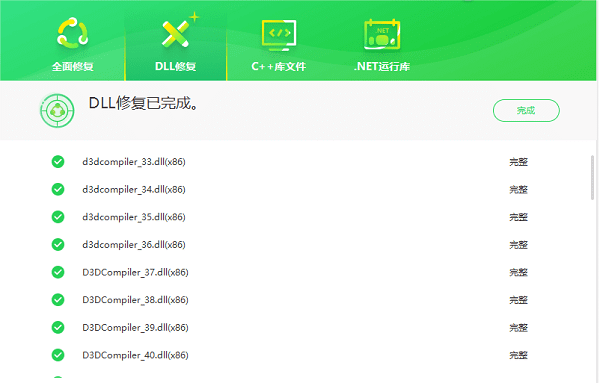
3、运行系统文件检查器
Windows 提供了一个名为“系统文件检查器”(SFC)的工具,可以扫描和修复系统中的损坏文件。按以下步骤操作:
①、按“Win + X”组合键,选择“Windows Terminal(管理员)”或“命令提示符(管理员)”。
②、输入“sfc /scannow”,然后按回车。
③、系统将开始扫描并修复损坏的文件,完成后重启计算机。
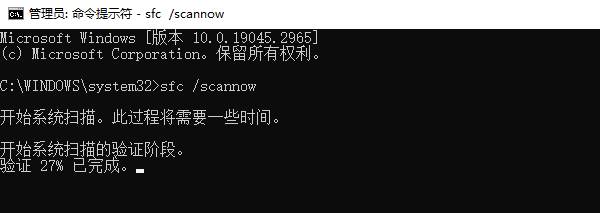
4、更新驱动程序
有时,过时或不兼容的驱动程序也可能导致 DLL 文件丢失。可以使用“驱动人生10”来检查并更新所有驱动程序:

 好评率97%
好评率97%  下载次数:4806390
下载次数:4806390 ①、启动驱动人生10后,打开“驱动管理”-“扫描”界面,点击“立即扫描”,等待驱动扫描完成;
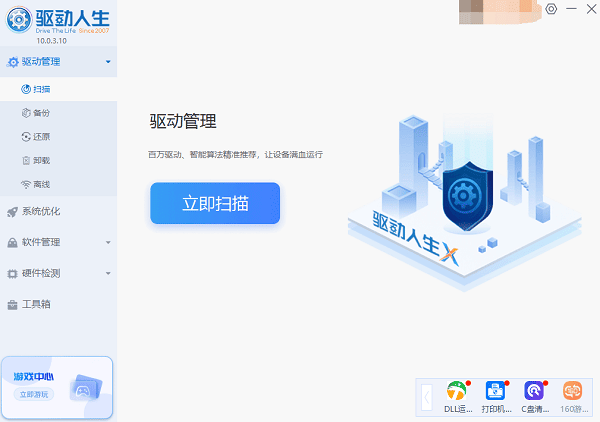
②、扫描结束后就会检测出你的电脑需要升级的驱动,点击“升级驱动”,等待驱动下载更新完成即可。
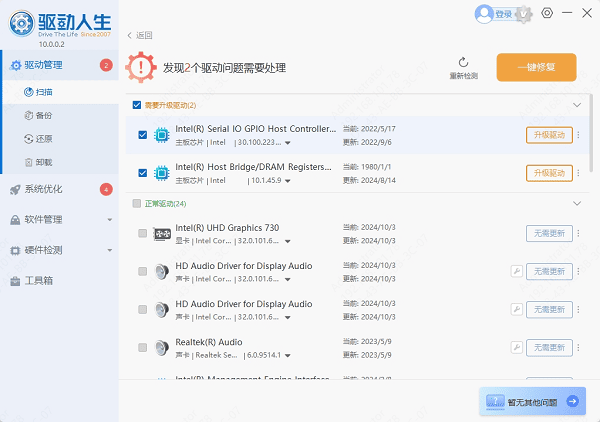
5、使用系统还原
如果问题仍然存在,可以考虑使用系统还原功能。系统还原可以将计算机恢复到之前的状态,前提是您已经创建了还原点。
①、在搜索框中输入“系统还原”并选择“创建还原点”。
②、点击“系统还原”按钮,按照向导操作。
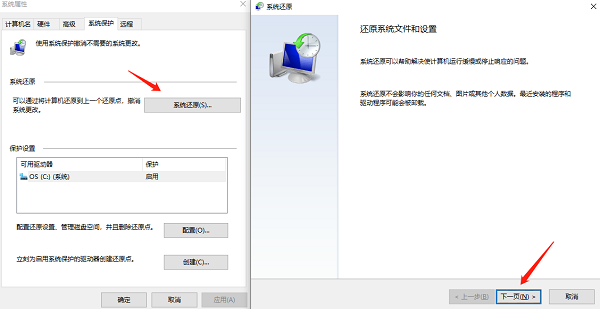
以上就是系统缺少dll文件怎么办,解决dll丢失问题,希望对你有帮助。如果遇到网卡、显卡、蓝牙、声卡等驱动的相关问题都可以下载“驱动人生”进行检测修复,同时它还支持驱动下载、驱动安装、驱动备份等等,可以灵活的安装驱动。

 好评率97%
好评率97%  下载次数:4875946
下载次数:4875946 


